Mise à niveau de la mémoire flash PROM
Cette section décrit les procédures suivantes :
-
Capture des paramètres des variables de configuration
-
Installation de l'environnement d'exploitation Solaris 7
-
Activation de l'autorisation d'écriture de la mémoire flash PROM
-
Etapes à suivre avant de mettre à niveau la mémoire flash PROM
-
Mise à niveau de la mémoire flash PROM
Remarque :Pour les instructions pas à pas, respectez les procédures commençant par "Capture des paramètres des variables de configuration".
Après avoir installé l'environnement d'exploitation Solaris 7, mettez le cavalier d'interdiction/d'autorisation d'écriture sur la mémoire flash PROM en position d'autorisation d'écriture (systèmes Sun Ultra 1 et Ultra 2) avant d'essayer de mettre à niveau le microprogramme de la mémoire flash PROM. Pour changer l'état de protection en écriture du système Sun Enterprise 450, tournez le commutateur à clé externe de la façade avant.
Reportez-vous à la procédure de restauration évoquée plus loin dans ce chapitre, en cas de coupure de courant pendant la procédure de mise à niveau.
Remettez le cavalier d'interdiction/autorisation d'écriture (systèmes Sun Ultra 1 et Ultra 2) en position de protection en écriture après avoir mis à niveau le microprogramme de la mémoire flash PROM.
Après avoir mis votre système au niveau de révision approprié, vous pouvez exécuter le logiciel Solaris 7 en mode 64 bits.
Capture des paramètres des variables de configuration
Pendant que l'environnement d'exploitation Solaris fonctionne, capturez les paramètres des variables de configuration NVRAM avant d'installer l'environnement d'exploitation Solaris 7 ou de commencer la procédure de mise à niveau de la mémoire flash PROM. Ceci vous permettra de restaurer les paramètres personnalisés en cas de problème pendant la mise à niveau de la mémoire flash PROM.
Pour capturer les paramètres des variables de configuration
-
En utilisant l'utilitaire eeprom, capturez les paramètres des variables de configurationdans un fichier. Le nom de fichier doit être choisi par vous.
% eeprom > nom de fichier
Remarque :Si des valeurs personnalisées sont installées dans oem-logo ou keymap, ces valeurs ne peuvent pas être affichées ou imprimées correctement par l'utilitaire eeprom, car elles contiennent des informations binaires. S'il fallait restaurer ces valeurs après une panne de courant, vous devriez déterminer la méthode qui a servi à l'origine à placer ces valeurs dans la NVRAM et l'utiliser pour restaurer les valeurs.
-
Imprimez les valeurs capturées par la commande eeprom. Procurez-vous une copie imprimée des valeurs de configuration avant d'installer l'environnement d'exploitation Solaris 7 et de commencer la mise à niveau de la mémoire flash PROM. Tapez la commande suivante :
lp nom de fichier
Pour installer l'environnement d'exploitation Solaris 7
-
Installez l'environnement d'exploitation Solaris 7 sur votre système.
Reportez-vous à la Bibliothèque d'installation fournie avec votre kit média Solaris 7. Dès que l'environnement d'exploitation Solaris 7 sera installé, vous serez invité ou non à mettre à niveau la mémoire flash PROM. L'installation de cette version de Solaris vous permettra d'utiliser un logiciel capable de mettre la mémoire flash PROM de votre système au niveau requis.
Activation de l'autorisation d'écriture de la mémoire flash PROM
Avant de mettre à jour le microprogramme OpenBoot contenu dans la mémoire flash PROM, vous devez mettre un cavalier en position d'autorisation d'écriture (systèmes Sun Ultra 1 et Ultra 2) ou mettre le commutateur à clé de la façade avant dans la bonne position (système Sun Enterprise 450 et station de travail Sun Ultra 450).
Les systèmes Sun Ultra 1 et Ultra 2, dont la façade avant ne comporte pas de commutateur à clé, sont dotés de cavaliers d'interdiction ou d'autorisation d'écriture sur la mémoire flash PROM (ces cavaliers se trouvant sur la carte mère de ces systèmes). La position par défaut, réglée en usine, est la protection en écriture de la mémoire flash PROM. Afin de mettre à niveau la mémoire flash PROM, vous devez mettre le cavalier en position d'autorisation d'écriture.
Systèmes Sun Ultra 1 et Ultra 2 : Pour mettre le cavalier en position d'autorisation d'écriture
-
Arrêtez le système. Tapez la commande suivante :
%su Tapez votre mot de passe de super-utilisateur # init 0 Messages d'arrêt du système
-
Eteignez l'unité système.
Reportez-vous au guide d'installation ou au manuel d'entretien de votre système.
-
Retirez le couvercle d'accès au système.
Pour cette procédure, reportez-vous au guide d'installation ou au manuel d'entretien de votre système.
-
Utilisez les procédures correctes de mise à la terre (p.ex. port d'un bracelet antistatique) pour éviter que l'électricité statique n'endommage les composants du système.
Pour cette procédure, reportez-vous au guide d'installation ou au manuel d'entretien de votre système.
-
Repérez le cavalier J2003 sur la carte-mère de votre système :
-
Reportez-vous à la Figure 4-1 si vous disposez d'un système de la série Sun Ultra 1.
-
Reportez-vous à la Figure 4-2 si vous disposez d'un système de la série Sun Ultra 1 Creator.
-
Reportez-vous à la Figure 4-3 si vous disposez d'un système Sun Ultra 2.
Vous devrez peut-être retirer une carte plug-in si cette carte couvre le cavalier de la mémoire flash PROM. Reportez-vous au manuel d'entretien de votre système pour retirer la carte.
Figure 4-1 Emplacement du cavalier d'interdiction/autorisation d'écriture sur la carte mère d'un système de la série Sun Ultra 1
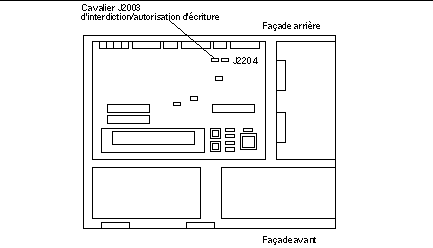
Figure 4-2 Emplacement du cavalier d'interdiction/autorisation d'écriture sur la carte mère d'un système de la série Sun Ultra 1 Creator
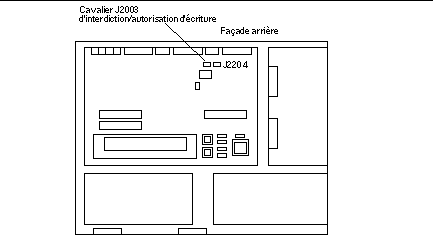
Figure 4-3 Emplacement du cavalier d'interdiction/autorisation d'écriture sur la carte mère d'un système Ultra 2
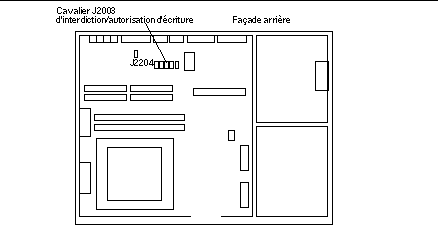
-
-
Mettez le cavalier J2003 sur les broches 2 et 3 (écriture autorisée) en utilisant les pinces (voir la Figure 4-4). La broche 1 est signalée par un astérisque (*).
Figure 4-4 Positionnement du cavalier pour permettre l'écriture
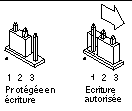 Tableau 4-4 Réglage du cavalier
Tableau 4-4 Réglage du cavalierCavalier
Broches 1 + 2 activées
Broches 2 + 3 activées
Cavalier par défaut sur les broches
Nom
J2003
Protection en écriture
Autorisation d'écriture
1 + 2
Interdiction/autorisation d'écriture
-
Si vous avez retiré du système une carte plug-in avant de changer le cavalier, replacez maintenant la carte.
-
Enlevez le bracelet et replacez le couvercle d'accès sur le système.
Pour cette procédure, reportez-vous au guide d'installation ou au manuel d'entretien de votre système.
-
Reportez-vous à la section "Avant la mise à niveau de la mémoire flash PROM".
Système Sun Enterprise 450 et station de travail Sun Ultra 450 : Désactivation de la protection en écriture
En ce qui concerne les systèmes Sun Enterprise 450 et Sun Ultra 450, vous n'avez pas à changer le cavalier de broches. Par contre, vous devez déplacer le commutateur à clé pour permettre l'écriture sur la mémoire flash PROM.
Quand la clé est en position Verrouillé (Figure 4-5), la mémoire flash PROM est protégée en écriture. Quand la clé est en position Marche ou Diagnostics, l'écriture sur la mémoire flash PROM est autorisée.
Pour permettre l'écriture sur la mémoire flash PROM des systèmes Sun Enterprise 450 et Sun Ultra 450
-
Tournez la clé en position Marche ou Diagnostics (Figure 4-5) avant de mettre à niveau la mémoire flash PROM.
Remarque :Désactiver la protection en écriture du système Sun Enterprise 450 ou de la station de travail Ultra 450 suppose que le cavalier d'interdiction/autorisation d'écriture a été mis sur la position par défaut (écriture autorisée). Si vous avez précédemment changé le cavalier d'interdiction/autorisation d'écriture de sorte à ce qu'il soit protégé en écriture, conformez-vous aux étapes qui permettront l'écriture sur la mémoire flash PROM, indiquées dans la section "Emplacement des cavaliers de la mémoire flash PROM sur le système Sun Enterprise 450 et la station de travail Ultra 450". Vous devez changer la position du cavalier et le mettre en autorisation d'écriture, avant de poursuivre la procédure de mise à niveau de la mémoire flash PROM.
Figure 4-5 Position du commutateur à clé sur les systèmes Sun Enterprise 450 et Sun Ultra 450
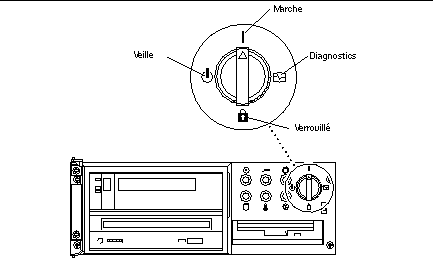
Avant la mise à niveau de la mémoire flash PROM
Avant de commencer la mise à niveau de la mémoire flash PROM, veuillez prendre note des recommandations suivantes.
Pendant la mise à niveau de la mémoire flash PROM, ne coupez pas le courant et ne retirez ni n'insérez aucune carte système.
Remarque :
En cas d'interruption du courant pendant la mise à niveau de la mémoire flash PROM, suivez les procédures de reprise décrites plus loin dans ce chapitre.
Exécution manuelle du script de mise à niveau de la mémoire flash PROM
Le script de mise à niveau de la mémoire flash PROM est généralement exécuté à l'initialisation du système. Vous pouvez également exécuter manuellement le script de mise à niveau de la mémoire flash PROM en procédant comme suit :
-
Si vous arrêtez le système afin de régler le cavalier d'autorisation d'écriture (systèmes Sun Ultra 1 et Ultra 2), allumez le système pour qu'il s'initialise.
-
% su Tapez votre mot de passe de superutilisateur # init S
mono-utilisateur : -
Exécutez le script de mise à niveau de la mémoire flash PROM en tapant la commande suivante :
/bin/sh /usr/platform/sun4u/lib/prom/'/usr/bin/uname -i'
Lors de l'exécution du script, suivez les instructions pas à pas de la section "Pour mettre à niveau de la mémoire flash PROM". Commencez par l'étape 2 (n'exécutez pas la commande).
Pour mettre à niveau de la mémoire flash PROM
-
Si vous arrêtez le système afin de régler le cavalier d'autorisation d'écriture (systèmes Ultra 1, Ultra 2), mettez le système sous tension pour qu'il s'initialise. Passez à l'Étape 1.
-
Si l'arrêt du système n'était pas nécessaire (par exemple, avec le système Sun Enterprise 450 ou la station de travail Sun Ultra 450), réinitialisez votre système. Tapez reboot à l'invite superutilisateur.
# reboot
-
Si votre mémoire flash PROM a besoin d'une mise à niveau, le script de mise à niveau de la flash PROM affiche le message suivant
This system has older firmware. Although the current firmware is fully capable of running the 32-bit packages, you will not be able to run the 64-bit packages installed on this system until you update the system flash PROM. This system ships with flash PROM write-protect jumpers in the "write disabled" position. Before running the flash PROM update, please verify that the flash PROM jumpers are in the "write-enabled" position. See the Hardware Platform Guide for more information. Please answer the next question within 90 seconds, or press the ENTER key to disable the timer. Would you like to run the system flash PROM update now? (By default the system flash PROM update will not be run now.) yes or no? [y,n] y Flash Update 2.0: Program and system initialization in progress...
-
Si vous voyez à l'écran la ligne Révision de la mémoire flash PROM courante, passez à l'Étape 1. Si vous voyez le message d'erreur Mise à niveau de la mémoire flash : la sécurité du système est activée, terminez l'Étape 1. Si le mode de sécurité Open Boot a été réglé sur complet ou sur commande, alors la sécurité du niveau PROM est activée et vous ne pouvez pas mettre à niveau la mémoire flash PROM. Quand la sécurité est activée, vous verrez s'afficher le message d'erreur suivant. Vous devez régler la variable du mode de sécurité sur none.
**ERROR: System security is set: System firmware was not modified.
-
Si vous devez changer le mode de sécurité OpenBoot, pendant l'initialisation du système, accédez à l'invite ok en utilisant l'une des méthodes suivantes. Puis suivez les étapes indiquées dans l'écran suivant.
-
Appuyez sur Stop-a à partir du clavier.
-
Si vous utilisez un terminal connecté au port série A du système, appuyez sur la touche Break.
-
Si vous êtes connecté au port série A via une connexion telnet, envoyez une séquence d'interruption en appuyant simultanément sur les touches Control et ]. Ceci vous ramène à la ligne de commande telnet. Tapez send brk sur la ligne de commande telnet.
-
Si vous êtes connecté au port série A via une connexion tip, envoyez une séquence d'interruption en tapant rapidement les caractères ~#.
Tapez boot, go (continuer), ou login (mode commande) > login Mot de passe du microprogramme : Tapez votre mot de passe de sécurité Tapez help pour avoir de plus amples informations ok ok boot
-
-
Quand la procédure de mise à niveau de la mémoire flash commence, les niveaux de révision du microprogramme OpenBoot courante et disponible s'affichent. Tapez oui à la question relative à la mise à niveau du microprogramme dans la mémoire flash PROM du système. Si la variable de configuration NVRAM use-nvramrc? est sur true, le script de mise à niveau remet use-nvramrc? sur false. Vous ne verrez le message concernant la variable use-nvramrc? que si use-nvramrc? est sur true.
Current System Flash PROM Revision: ----------------------------------- OBP 3.5.2 1997/01/06 17:40 Available System Flash PROM Revision: ------------------------------------- OBP 3.11.1 1997/12/03 15:44 NOTE: The system will be rebooted (reset) after the firmware has been updated. Do you wish to update the firmware in the system Flash PROM? yes/no :yes The NVRAM variable 'use-nvramrc?' was 'true'. This program will reset it to the default value 'false'. This is being done because the contents of the NVRAM variable 'nvramrc' may or may not be appropriate for use with the new firmware. Do not change the value of 'use-nvramrc?' until you evaluate the contents of 'nvramrc'.
-
Le script de mise à niveau vous demande ensuite si vous voulez continuer. Tapez yes. Si l'une ou l'autre des variables de configuration NVRAM a été personnalisée, la valeur par défaut et la valeur courante s'affichent.
Are you sure that you wish to continue? yes/no :yes **IMPORTANT** If the power fails during the firmware update that is about to take place, it is possible that the customized values in the NVRAM configuration variables will revert back to their *default values* once the system power is restored. *If* this event occurs then it could have a significant effect on the behavior of the system after power is restored. Following is a list of the system's NVRAM configuration variables which have default values and have been customized. You may wish to write this information down so that the values may be restored after recovery from a power loss. Name: sbus-probe-list Default: 01 Current: 10 Name: nvramrc Default: <null> Current: ." This is a sample message which indicates that nvramrc has been modified." cr
-
Le script de mise à niveau vous demande à nouveau si vous voulez continuer. Tapez yes. Si la valeur par défaut d'une variable a été mise à jour en fonction de la nouvelle révision tandis que vous avez une valeur personnalisée, le script de mise à niveau affiche une liste avec l'ancienne valeur par défaut, la valeur personnalisée et la nouvelle valeur par défaut. Si vous n'avez pas imprimé le contenu de la NVRAM avec l'utilitaire eeprom au début de la procédure de mise à niveau de la mémoire flash, vous voudrez peut-être noter votre valeur personnalisée.
Are you sure that you wish to continue? yes/no :yes Note this change to the default value for NVRAM variable 'sbus-probe-list' The default value for the old firmware: '01' Your customized value in NVRAM: '10' The default value for the new firmware: 'e01' The new firmware default value is replacing your custom value *and* the old default value in NVRAM. This change *will* have an effect on the system after the system has been reset.
Remarque :Notez que la valeur par défaut du nouveau microprogramme remplacera la valeur personnalisée et l'ancienne valeur par défaut.
-
Après la mise à niveau, vous voudrez peut-être évaluer si les valeurs personnalisées affichées sur l'écran précédent ont besoin d'être modifiées. Pour remédier au problème, activez l'autorisation d'écriture de la mémoire flash PROM.
Couldn't determine the flash PROM component type.
-
Sur les systèmes Sun Ultra 1 et Ultra 2, arrêtez le système en tapant init 0 à l'invite superutilisateur. Eteignez le système. Réglez le cavalier J2003 sur l'autorisation d'écriture (broches 2 et 3 activées). Puis, allumez le système et terminez la procédure de mise à niveau de la mémoire flash PROM. Pour avoir plus de détails, consultez la section "Activation de l'autorisation d'écriture de la mémoire flash PROM".
-
Sur le système Sun Enterprise 450 ou la station de travail Sun Ultra 450, positionnez le commutateur à clé sur Marche ou Diagnostics, puis tapez reboot à l'invite #.
-
-
A ce stade, la mise à niveau de la mémoire flash PROM est terminée. Après la mise à niveau, le système se réinitialise si la mise à niveau est réussie ou si elle a échoué.
Erasing the top half of the Flash PROM. Programming OBP into the top half of the Flash PROM. Verifying OBP in the top half of the Flash PROM. Erasing the bottom half of the Flash PROM. Programming OBP into the bottom half of Flash PROM. Verifying OBP in the bottom half of the Flash PROM. Erasing the top half of the Flash PROM. Programming POST into the top half of Flash PROM. Verifying POST in the top half of the Flash PROM. The system's Flash PROM firmware has been updated. Please wait while the system is rebooted . . . The system's reboot messages are displayed.
-
A ce stade, toute variable de configuration NVRAM qui avait une valeur personnalisée sera restaurée, à l'exception de use-nvramrc? et des valeurs personnalisées affichées à l'Étape 1. Vous verrez des messages semblables à ceux-ci :
rebooting... Resetting ... Restoring previous NVRAM environment settings... #power-cycles = 376 security-#badlogins = 5 nvramrc <custom nvramrc> OK Resetting ...
Remarque :Vous verrez peut-être sur la liste ci-dessus des variables qui n'apparaissaient pas précédemment lors de l'affichage des valeurs personnalisées. C'est parce qu'il se peut que des valeurs par défaut n'aient pas été affectées à certaines des variables affichées ci-dessus.
-
Si vous avez modifié précédemment les réglages du cavalier d'autorisation d'écriture sur les systèmes Sun Ultra 1 ou Ultra 2, remettez le cavalier en position de protection en écriture (voir les Figure 4-1, Figure 4-2, Figure 4-3, et le Figure 4-4.)
-
Réinitialisez le système pour avoir la fonction de superutilisateur.
-
Arrêtez le système en tapant init 0 à l'invite de superutilisateur.
-
Eteignez le système.
-
Ouvrez l'unité système (reportez-vous au manuel d'installation ou d'entretien de votre système).
-
Attachez un bracelet antistatique (reportez-vous au manuel d'installation ou d'entretien de votre système).
-
Remettez le cavalier J2003 en position de protection en écriture. En position de protection en écriture, les broches 1 et 2 sont activées (voir Figure 4-1, Figure 4-2, Figure 4-3, Figure 4-6, et Tableau 4-4). Vous devrez peut-être retirer du système une carte plug-in avant de régler de nouveau le cavalier si la carte couvre le cavalier. La broche 1 est notée par un astérisque (*).
Figure 4-6 Remettre le cavalier d'interdiction/autorisation d'écriture en position de protection en écriture
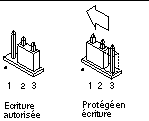
-
Si vous avez retiré du système une carte plug-in avant de changer le cavalier, replacez maintenant la carte.
Pour cette procédure, reportez-vous au guide d'installation ou au manuel d'entretien de votre système.
-
Enlevez le bracelet antistatique et replacez le couvercle sur le système.
Pour cette procédure, reportez-vous au guide d'installation ou au manuel d'entretien de votre système.
-
Mettez le système sous tension.
-
-
Si vous avez un système Sun Enterprise 450 ou une station de travail Sun Ultra 450, mettez la clé du commutateur en position Veille après la mise à niveau de la flash PROM. Attendez quelques secondes, puis rallumez.
Ce cycle d'alimentation (mise hors tension/sous tension) supprime de la mémoire du système tous les anciens codes du microprogramme.
- © 2010, Oracle Corporation and/or its affiliates
